Windows 11 23H2 (nom de code « Sun Valley 3 », build 22631) est la nouvelle mise à jour majeure de Windows 11 qui a été déployée le 31 octobre 2023.
Cette mise à jour s’accompagne de nombreuses nouveautés et améliorations. De Windows Copilot à la nouvelle application Sauvegarde Windows en passant par une nouvelle interface pour l’Explorateur de fichiers, cette version 23H2 de Windows 11 regorge de nouveautés qui améliorent notre expérience sur PC au quotidien !
Envie de découvrir toutes les nouvelles fonctionnalités de Windows 11 23H2 ?
Comme à l’accoutumée sur Le Crabe Info, nous allons vous lister et vous expliquer en détails et en images toutes les nouveautés de la prochaine version de Windows 11 afin que vous soyez prêt à les utiliser dès maintenant !
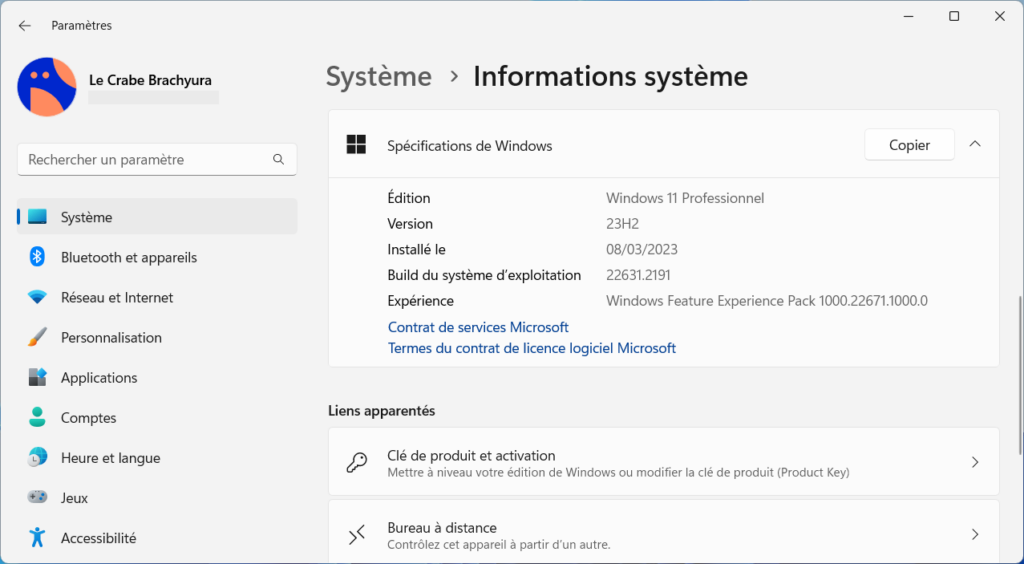
Table des matières
- Résumé des nouveautés de Windows 11 23H2
-
Windows 11 23H2 : la liste de toutes les nouveautés !
- Nouveau Windows Copilot
- Nouvelle interface pour l'Explorateur de fichiers
- Partage de fichiers amélioré
- Support natif des fichiers RAR, 7-zip, TAR et GZ
- Mélangeur de volume amélioré
- Nouvelles options pour la barre des tâches
- Nouvelle application Sauvegarde Windows
- Éclairage dynamique (Dynamic Lighting)
- Support des passkeys
- Microsoft Paint en mode sombre
- Nouvelle page Accueil dans les Paramètres
- Disques durs virtuels dans les Paramètres
- De nouvelles options dans les Paramètres
- Autres nouveautés de Windows 11 23H2
- Installer Windows 11 23H2
- Liens autour de Windows 11
Résumé des nouveautés de Windows 11 23H2
Vous n’avez pas le temps ?
Vous voulez connaître en deux minutes toutes les nouveautés de Windows 11 23H2 ?
Voici un résumé des nouveautés les plus importantes :
- Nouvel assistant Windows Copilot alimenté par l’intelligence artificielle.
- Nouvelle application Sauvegarde Windows.
- Nouvelle application Dev Home pour les développeurs.
- Support natif des archives au format RAR, 7-zip, TAR et GZ.
- Prise en charge des passkeys.
- Nouvelle fonctionnalité Éclairage dynamique pour gérer l’éclairage RGB de ses périphériques sans avoir besoin d’utiliser d’applications tierces.
- Nouvelle interface pour l’Explorateur de fichiers.
- Barre des tâches : possibilité de dégrouper les instances d’une même application et d’afficher le nom des applications (comme dans les versions précédentes de Windows).
- Paramètres : nouvelle page d’accueil avec des cartes interactives, gestion des disques virtuels (VHD, VHDX et disque Dev) et amélioration du réseau.
- Widgets : nouvelle option permettant de désactiver le flux d’actualités et d’épingler des widgets sur le Bureau.
- Microsoft Store : ajout de fonctionnalités d’intelligence artificielle.
- Partage de fichiers : interface mise à jour avec des vitesses de transfert plus rapides.
Windows 11 23H2 : la liste de toutes les nouveautés !
Nouveau Windows Copilot
La nouveauté majeure de Windows 11 23H2 est sans aucun doute Windows Copilot, un assistant virtuel basé sur l’intelligence artificielle qui vous permet d’obtenir rapidement des informations sur n’importe quel sujet, d’obtenir de l’aide pour effectuer diverses tâches et activités, d’interagir avec les applications et même modifier certains paramètres de Windows et exécuter des commandes.
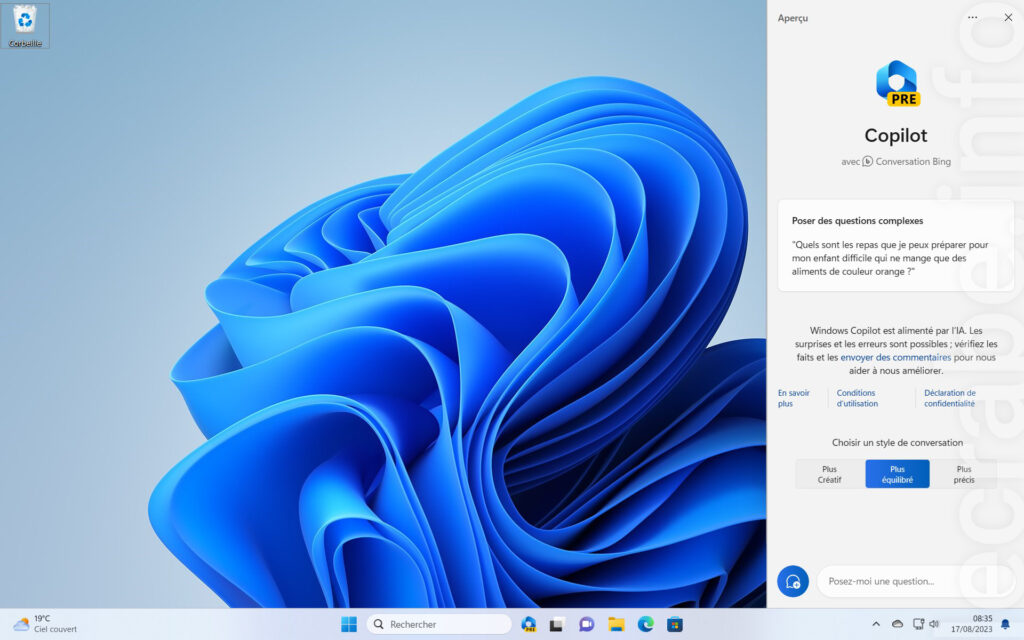
Windows Copilot est accessible depuis la barre des tâches ou via le raccourci clavier Win ❖ + C et s’ouvre dans une barre latérale située à droite de l’écran. Une fois ouverte, la barre latérale de Windows Copilot reste affichée à côté des applications ouvertes pour être toujours disponible et agir comme un assistant personnel.
Grâce à l’intégration de Bing Chat, il est possible de poser à Windows Copilot toute une série de questions, des plus simples aux plus complexes. Vous pouvez par exemple l’utiliser pour trouver un voyage, une activité, un établissement ou n’importe quelle information.
Windows Copilot est amené à remplacer Cortana, Microsoft ayant déjà annoncé qu’il retirerait son ancien assistant virtuel avant la fin de l’année.
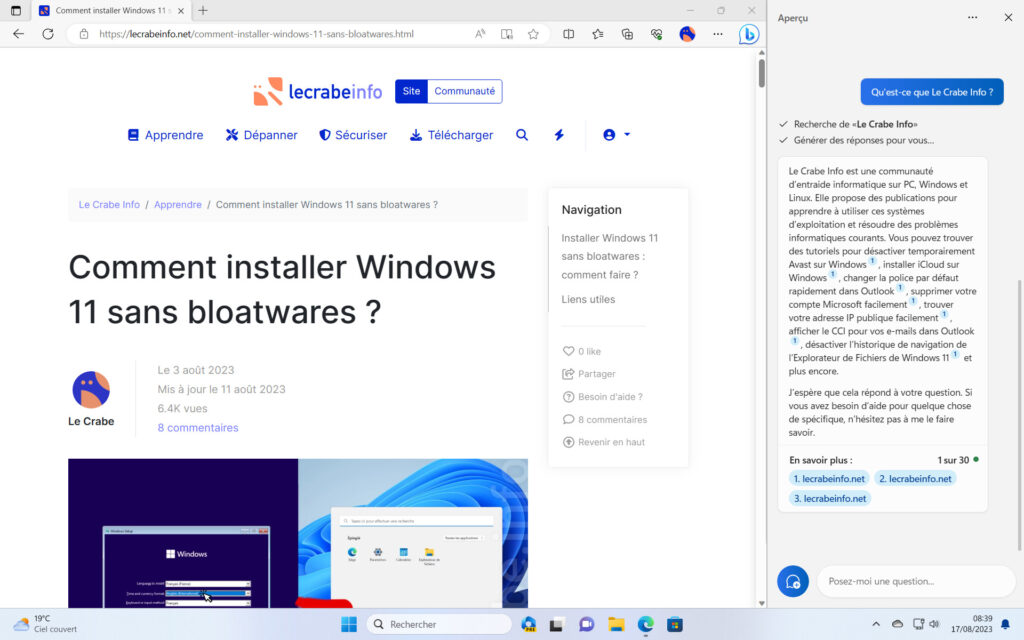
Bien que promoteur, d’après les tests effectués par nos confrères de BleepingComputer, Windows Copilot est pour l’instant décevant sur plusieurs points.
Premièrement, l’assistant IA de Microsoft semble être davantage une enveloppe web plutôt qu’une application totalement intégrée au système d’exploitation. Au niveau de l’expérience utilisateur, on a l’impression d’utiliser Bing.com dans Microsoft Edge.
Deuxièmement, Windows Copilot a souvent du mal comprendre l’intention de l’utilisateur. Par exemple, lorsque l’on demande de désactiver le mode clair alors que le mode sombre est activé, Windows Copilot effectue une recherche sur Bing.com et fournit des instructions au lieu de modifier les paramètres du système et répondre à la demande de l’utilisateur.
Enfin, Windows Copilot est souvent lent. L’assistant IA de Microsoft a tendance à prendre du temps pour faire une recherche sur le web ou exécuter une action, ce qui nuit à l’expérience utilisateur. Étant donné que la version actuelle de Copilot dépend fortement de la qualité de connexion Internet, les utilisateurs peuvent rencontrer des problèmes de réactivité, d’autant plus si lorsque la connexion internet est lente ou indisponible.
Nouvelle interface pour l’Explorateur de fichiers
Basé sur la nouvelle bibliothèque WinUI 3, l’Explorateur de fichiers de Windows 11 s’accompagne de quelques nouveautés intéressantes avec – entre autres – une nouvelle interface visuelle pour la page Accueil, une nouvelle vue Galerie et des changements visuels dans l’en-tête.
Voici toutes les nouveautés de l’Explorateur de fichiers dans Windows 11 23H2 :
- Page Accueil : bien qu’elle conserve sa conception habituelle, la page Accueil (et ses groupes Accès rapide, Favoris et Récent) a été redessinée. Techniquement, elle utilise désormais le framework Windows UI Library (WinUI), ce qui explique ces changements visuels qui sont plus en harmonie avec le design de Windows 11.
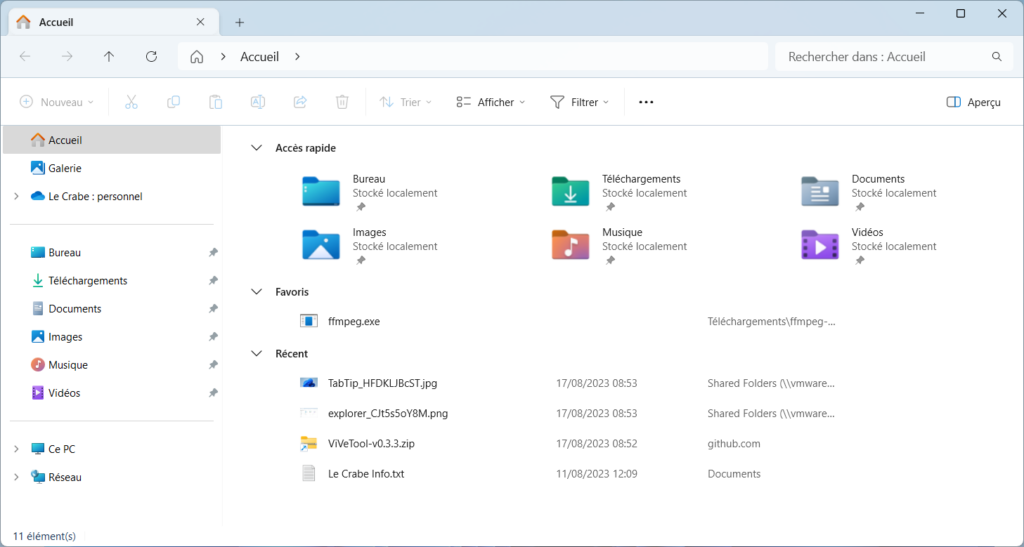
La nouvelle page Accueil de l’Explorateur de fichiers - L’en-tête de l’Explorateur de fichiers a aussi été mis à jour. La zone de navigation (boutons de navigation, barre d’adresse et barre de recherche) a été rafraîchie et est maintenant intégrée dans l’en-tête ; la barre d’outils et ses différentes commandes (copier, coller, renommer, supprimer…) est maintenant située sous la zone de navigation.

Le nouvel en-tête de l’Explorateur de fichiers - Barre d’adresse : lorsque vous êtes dans OneDrive, la barre d’adresse affiche désormais l’état de synchronisation des fichiers OneDrive, et en cliquant l’icône, un nouveau volet s’ouvre avec le quota de stockage et des boutons d’accès vers la corbeille, l’application web de OneDrive et les paramètres.
De plus, la barre d’adresse n’affiche plus de barre de progression verte. À la place, l’icône de l’onglet s’anime, indiquant que l’emplacement est en cours de chargement.
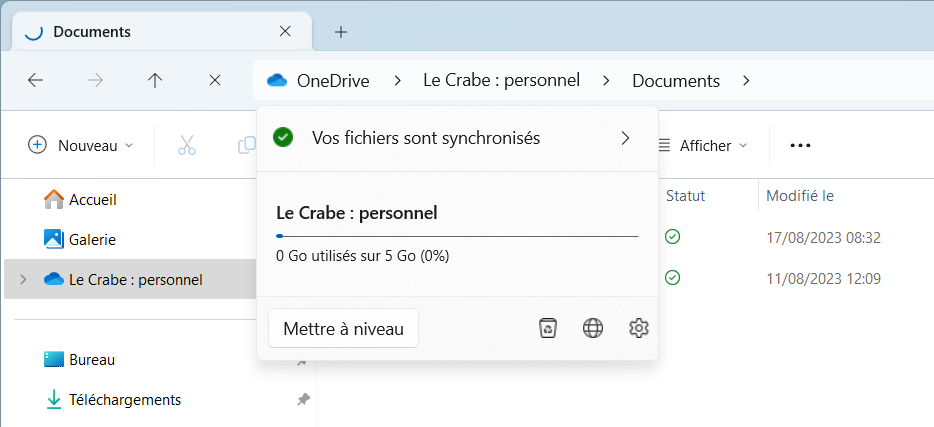
État de OneDrive dans l’Explorateur de fichiers - La nouvelle page Galerie introduit une nouvelle façon de visualiser et de gérer les images. Cette nouvelle page affiche les images de la même manière que l’application Photos, avec des miniatures plus grandes, des coins arrondis, le nom des fichiers masqué et l’utilisation d’un tri chronologique.
Sur cette nouvelle page, vous pouvez utiliser l’option Gérer les emplacements dans le menu Collection pour ajouter ou supprimer des dossiers contenant des images. Par défaut, la page Galerie n’affiche que le contenu du dossier Images de l’utilisateur.
Enfin, un nouveau bouton Ajouter des photos du téléphone est disponible dans la barre de commandes pour connecter votre téléphone et accéder aux photos qu’il contient.
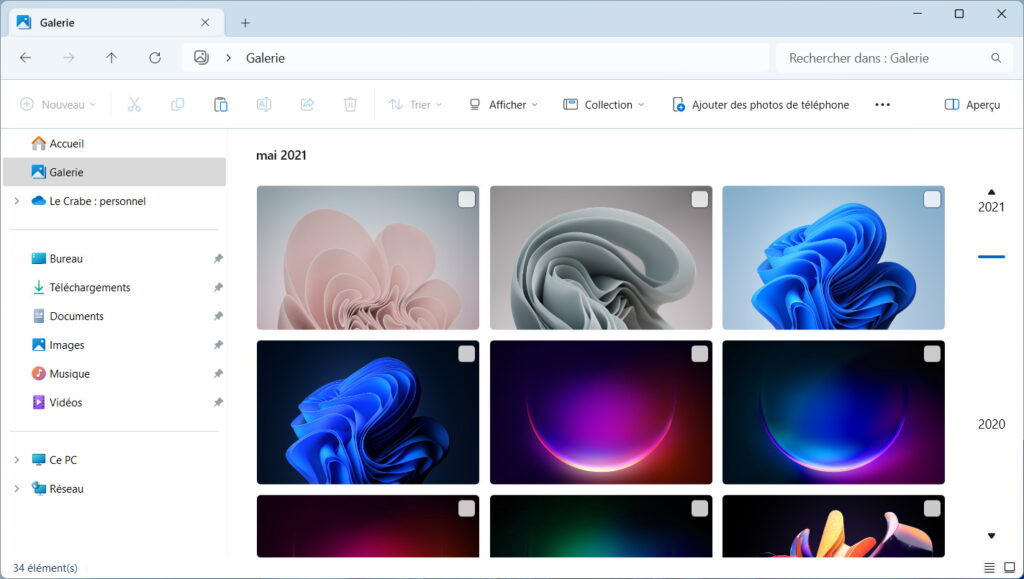
Nouvelle page Galerie dans l’Explorateur de fichiers - Le volet des détails offre plus d’informations et d’actions pour un fichier, un dossier ou un lecteur sélectionné.
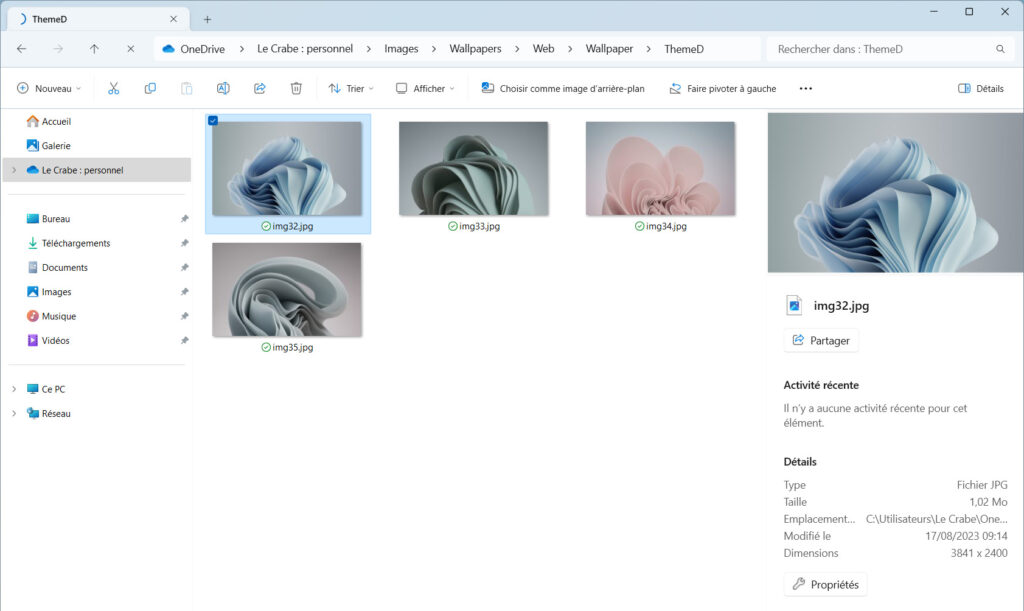
Nouveau volet Détails dans l’Explorateur de fichiers - Enfin, il est désormais possible de faire glisser un onglet hors d’une fenêtre pour créer une autre instance de l’Explorateur de fichiers.
Partage de fichiers amélioré
Windows 11 23H2 intègre des améliorations importantes pour la fenêtre Partager, accessible en faisant un clic droit sur un fichier dans l’Explorateur de fichiers :
- interface mise à jour pour correspondre au langage visuel de Windows 11 ;
- une nouvelle option est disponible pour envoyer des fichiers par courrier électronique directement depuis la fenêtre Partager ;
- une barre de recherche a été ajoutée pour rechercher des contacts dans Outlook ;
- jusqu’à 10 contacts sont maintenant suggérés ;
- un nouveau bouton a été ajouté pour activer le partage à proximité ;
- vos propres PC sont affichés en haut de la liste sous « Partage à proximité ».
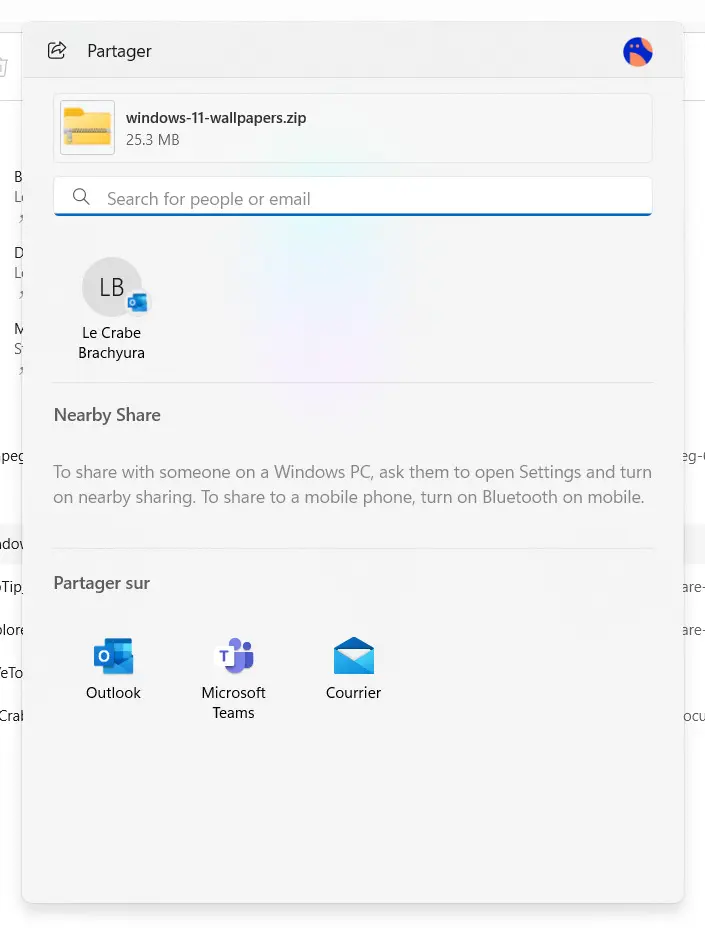
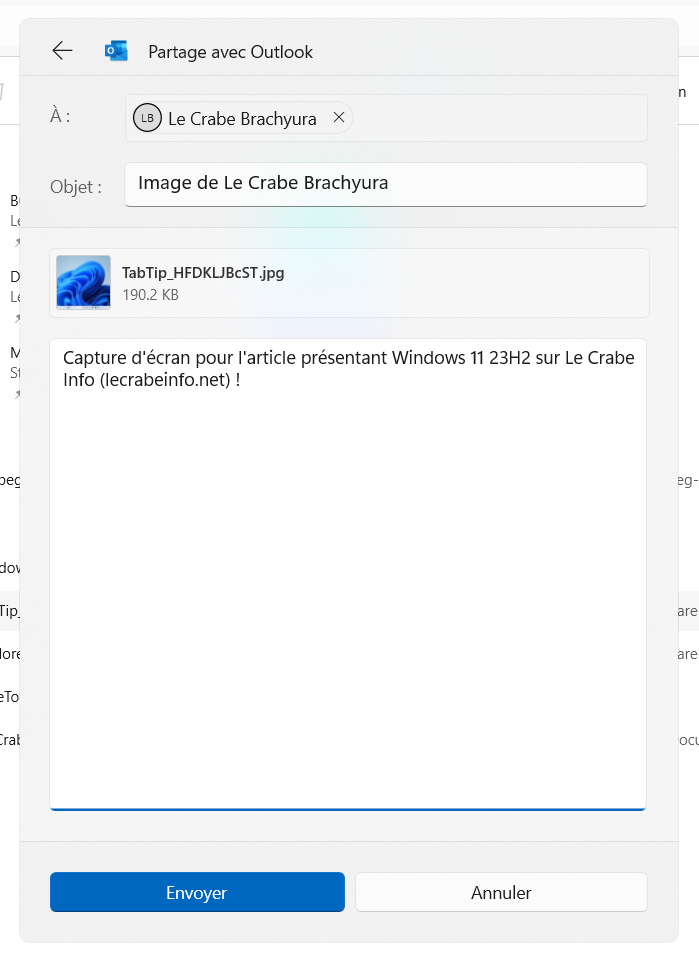
Par ailleurs, le partage de fichiers est maintenant plus rapide entre ordinateurs grâce à l’utilisation du Wi-Fi Direct.
Support natif des fichiers RAR, 7-zip, TAR et GZ
Windows 11 23H2 intégre nativement le support des formats d’archivage RAR et 7z grâce à la l’intégration du projet open-source « libarchive ».
Cette prise en charge permet d’ouvrir et d’extraire les formats de fichiers d’archivage suivants (de la même manière que vous le faites actuellement avec les fichiers ZIP dans l’Explorateur de fichiers) :
- .tar
- .tar.gz
- .tar.bz2
- .tar.zst
- .tar.xz
- .tgz
- .tbz2
- .tzst
- .txz
- .rar
- .7z
Microsoft a aussi ajouté la possiblité de gérer les fichiers RAR et 7z via la ligne de commande avec PowerShell et l’invite de commandes.
Mélangeur de volume amélioré
Windows 11 23H2 introduit un nouveau mélangeur de volume dans les Paramètres rapides, permettant de régler plus rapidement le volume audio de chaque application et de passer d’un périphérique de lecture audio à un autre instantanément.
Il donne également accès aux technologies de son spatial (comme Windows Sonic) et suggère des options supplémentaires telles que Dolby et DTS à partir du Microsoft Store.
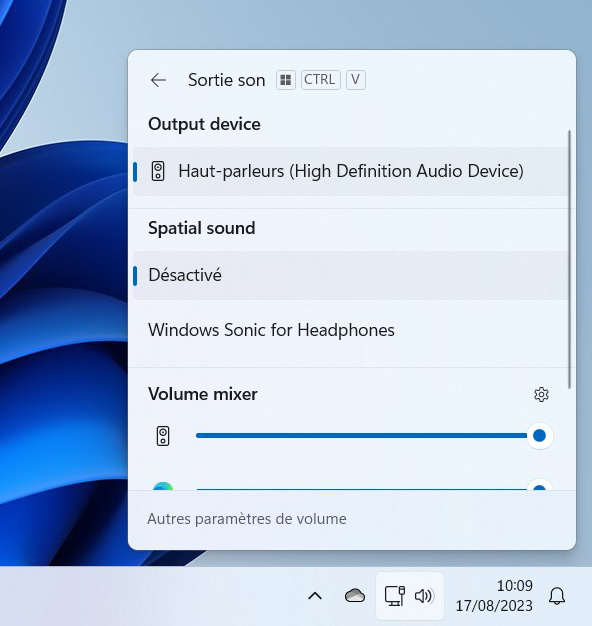
Un nouveau raccourci clavier Win ❖ + Ctrl + V permet un accès plus rapide au mélangeur de volume.
Nouvelles options pour la barre des tâches
Windows 11 23H2 intègre de nouvelles options de personnalisation et quelques changements intéressants pour la barre des tâches :
- Affichage des secondes sur l’horloge : Microsoft réintègre l’option « Afficher les secondes de l’horloge » qui était disponible dans les anciennes versions de Windows et qui permet – comme son nom l’indique – d’afficher les secondes sur l’horloge dans la barre d’état système.
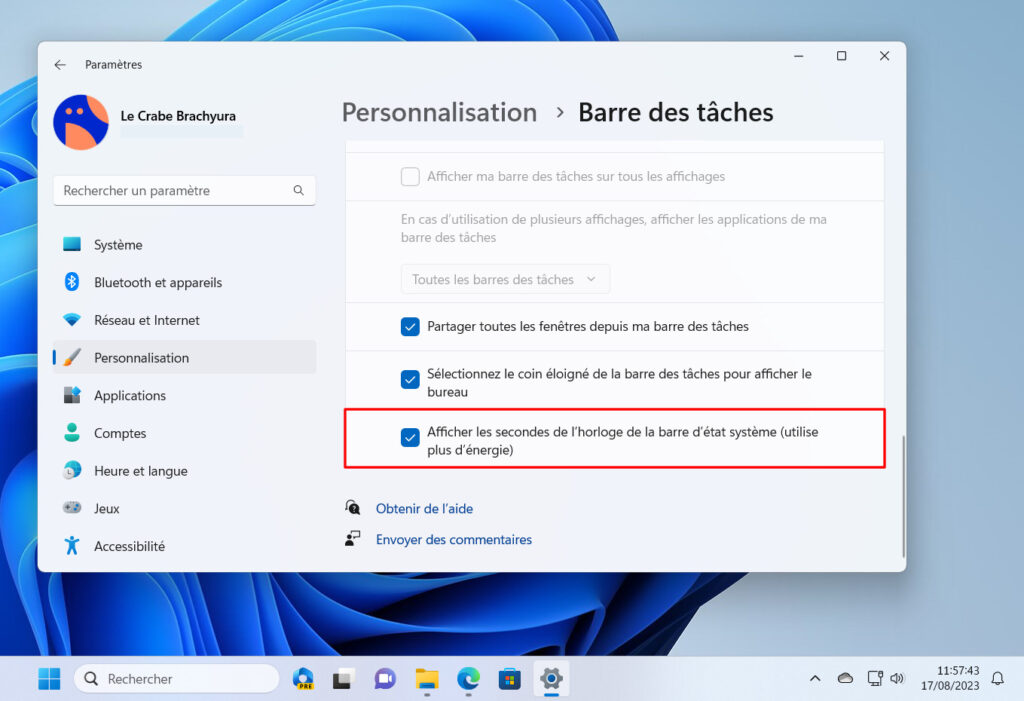
Affichage des secondes de l’horloge - Le menu contextuel des applications dans la barre des tâches inclut une nouvelle option Terminer la tâche (End task) qui permet de mettre fin à l’application sans ouvrir le Gestionnaire des tâches. Cependant, cette option ne sera pas disponible par défaut, il faut l’activer à partir de la page « Pour les développeurs » dans les Paramètres.
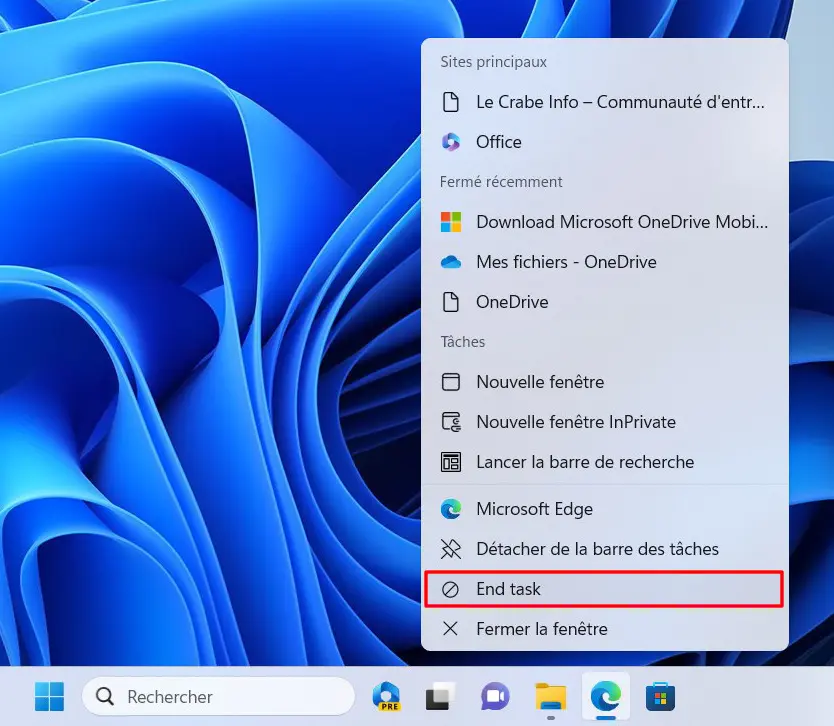
Terminer la tâche (End task) sur une application dans la barre des tâches - Le menu contextuel de l’icône réseau dans la zone de notification inclut une nouvelle option Diagnostiquer les problèmes réseau pour résoudre et corriger plus rapidement les problèmes de réseau.
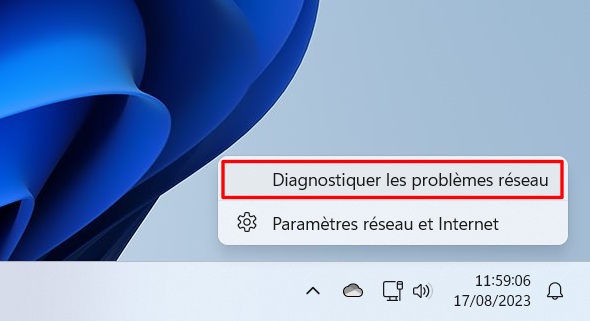
Diagnostiquer les problèmes réseau - Notifications : une nouvelle icône « cloche » est maintenant présente tout à droite de la barre des tâches et permet d’accéder aux notifications. Auparavant, Windows 11 affichait uniquement le nombre de notifications non lues dans un cercle ; désormais, la cloche est toujours présente et est mise en valeur avec la couleur d’accentuation du système lorsqu’il y a de nouvelles notifications.
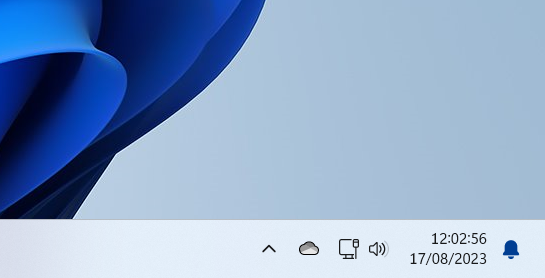
Nouvelle icône « cloche » pour les notifications
Nouvelle application Sauvegarde Windows
Windows 11 23H2 inclut une nouvelle application Sauvegarde Windows (Windows Backup).
Grâce à cette nouvelle application, vous allez pouvoir sauvegarder vos fichiers, paramètres, informations d’identification et applications (téléchargées sur le Microsoft Store) sur votre compte OneDrive et les restaurer sur un nouvel ordinateur ou après une nouvelle installation ou une réinitialisation de Windows 11.
Vous aurez la possiblité de restaurer une sauvegarde lors de la première configuration de Windows 11 et de récupérer d’anciens fichiers et dossiers disponibles dans une sauvegarde depuis votre compte OneDrive.
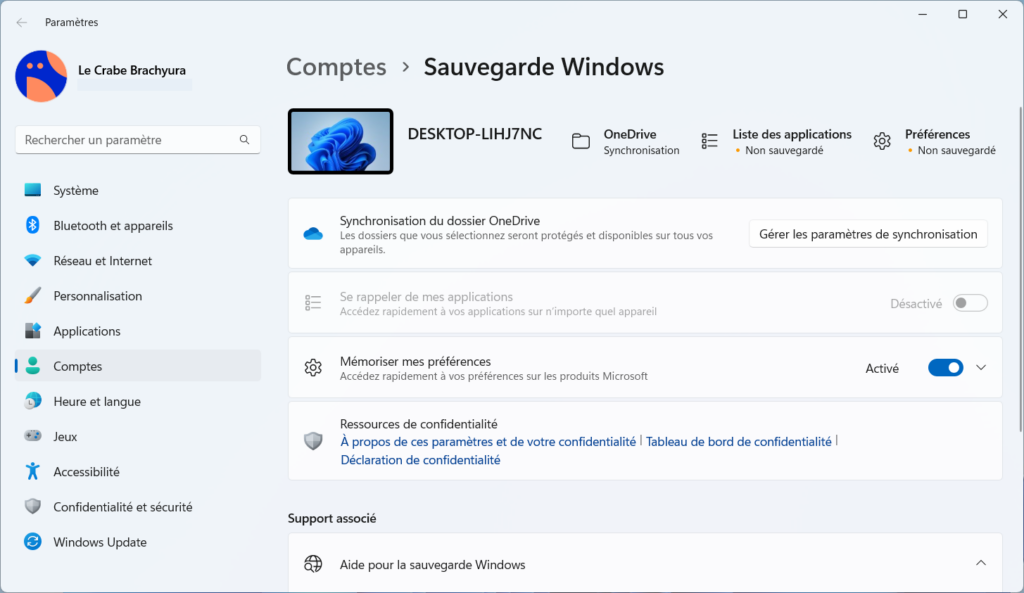
Bien que pratique, la nouvelle application Sauvegarde Windows ne crée pas vraiment de sauvegarde de vos applications. Au lieu de cela, elle se souvient des applications que vous avez installées sur votre ordinateur et de leurs paramètres, puis, lorsque vous les restaurez, le système télécharge et installe une nouvelle copie des applications à partir du Microsoft Store et restaure les paramètres.
À noter que seules les applications du Microsoft Store peuvent être sauvegardées, et non les applications Win32 classiques.
Éclairage dynamique (Dynamic Lighting)
Avec Windows 11 23H2, une nouvelle page Éclairage dynamique (Dynamic Lighting) fait son apparition dans les Paramètres et permet de gérer l’éclairage RGB de vos périphériques sans avoir besoin d’utiliser d’applications tierces.
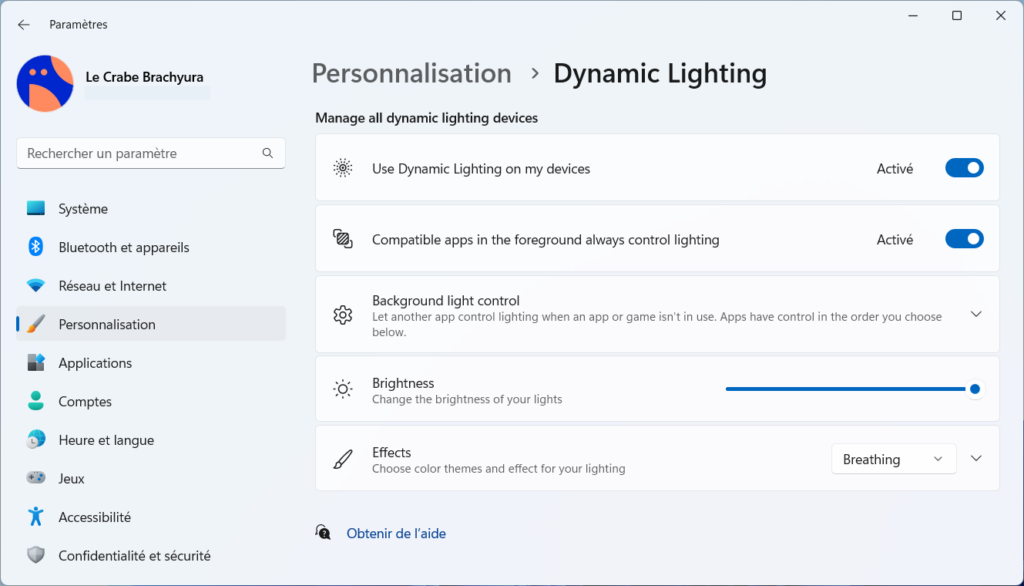
Actuellement, de nombreux accessoires fonctionnent et dépendent d’applications tierces et l’accumulation de toutes ces applications tierces n’est pas idéal. L’éclairage dynamique de Windows 11 améliore l’écosystème et permet de configurer et de personnaliser en un seul endroit les lumières RGB de tous vos appareils, directement depuis l’application Paramètres.
Disponible dans Paramètres > Personnalisation > Éclairage dynamique, il suffit d’activer l’option « Utiliser l’éclairage dynamique sur mes appareils » pour activer cette nouvelle fonctionnalité. Vous pourrez contrôler la luminosité, les effets d’éclairage (couleur unie, clignotement, arc-en-ciel…), la vitesse et la couleur, et vous aurez la possibilité de faire correspondre l’éclairage avec la couleur d’accentuation de Windows 11.
Microsoft s’est associé à plusieurs fabricants pour mettre en œuvre l’éclairage dynamique, notamment Acer, ASUS, HP, HyperX, Logitech, Razer et Twinkly. Par exemple, les claviers ASUS ROG Scope II Wireless 96 et Razer (BlackWidow, DeathStalker, Huntsman, Ornata et Turret Keyboard Xbox One Edition) sont d’ores et déjà pris en charge, tout comme les souris ASUS ROG Harpe Ace AimLab Edition, Microsoft Pro IntelliMouse et Razer (Turret Mouse Xbox One, DeathAdder, Naga Left-Handed et Naga Pro).
Support des passkeys
Microsoft poursuit son objectif d’un monde sans mot de passe !
Windows 11 23H2 prend maintenant en charge les passkeys, permettant aux utilisateurs de se connecter sur des applications et des sites web compatibles via Windows Hello en utilisant une méthode d’authentification biométrique (reconnaissance faciale, empreinte digitale) ou un code PIN. Ainsi, vous n’aurez plus besoin d’utiliser de mot de passe pour vous authentifier.
Une nouvelle page Passkeys est disponible dans les Paramètres > Comptes et permet d’afficher, de rechercher et de supprimer ses passkeys.
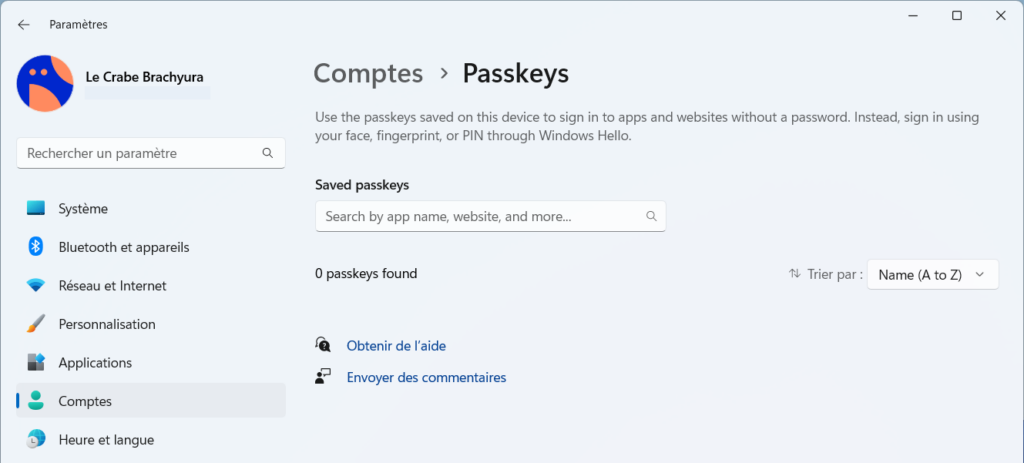
Microsoft Paint en mode sombre
La célèbre application Microsoft Paint prend maintenant en charge le mode sombre.
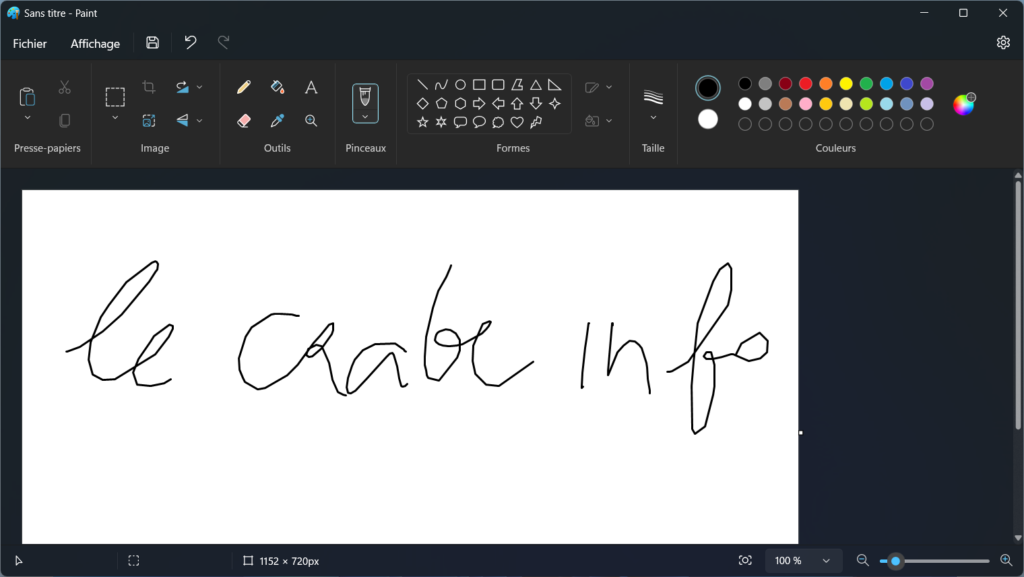
Quelques autres nouveautés également pour Microsoft Paint :
- les commandes de zoom ont été améliorées pour régler plus finement le niveau de zoom et un nouveau bouton permet d’ajuster automatiquement le niveau de zoom à la taille de la fenêtre ;
- la boîte de dialogue « Propriétés de l’image » a été mise à jour pour correspondre au design de Windows 11 ;
- les touches d’accès et les raccourcis clavier ont été améliorés.
Nouvelle page Accueil dans les Paramètres
La nouvelle version de Windows 11 introduit une nouvelle page « Accueil » avec des cartes interactives qui vous permettra d’avoir un aperçu rapide de votre ordinateur et de vos abonnements et d’accéder rapidement à des options utiles.
En haut, vous trouverez des informations de base sur le système, notamment un aperçu du Bureau, le nom de l’ordinateur et la possibilité de modifier le nom de l’ordinateur. Sur la droite, vous trouverez l’état du réseau ainsi que celui de Windows Update.
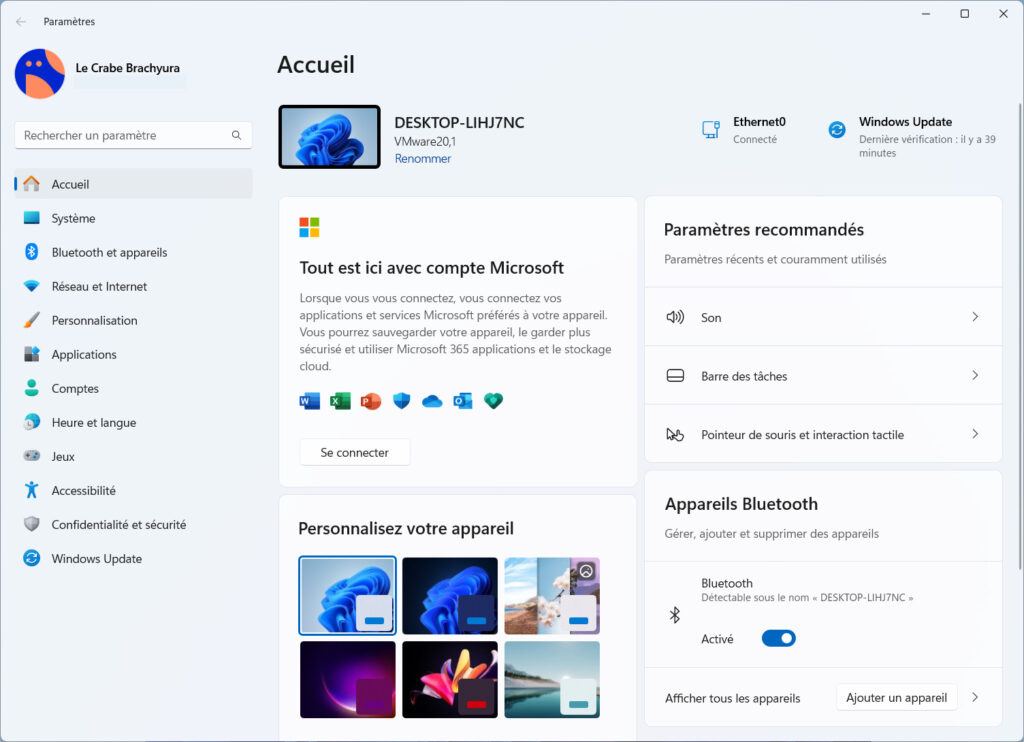
En bas, vous trouverez des cartes interactives :
- Paramètres recommandés : permet un accès rapide aux paramètres récents et couramment utilisés.
- Stockage cloud : affiche l’état du stockage de votre compte OneDrive.
- Personnalisez votre appareil : permet de changer de thème Windows et de passer du mode clair au sombre (et inversement) rapidement.
- Microsoft 365 : affiche l’état et les avantages de votre abonnement.
- Xbox : affiche l’état de votre abonnement et des options le gérer.
- Appareils Bluetooth : facilite la gestion des appareils Bluetooth.
Disques durs virtuels dans les Paramètres
Windows 11 23H2 permet de créer et de gérer des disques durs virtuels (VHD, VHDX et Dev Drives) directement depuis l’application Paramètres, dans Stockage > Disques et volumes. Vous pourrez créer et attacher des disques durs virtuels existants qui seront ensuite accessibles dans l’Explorateur de fichiers.
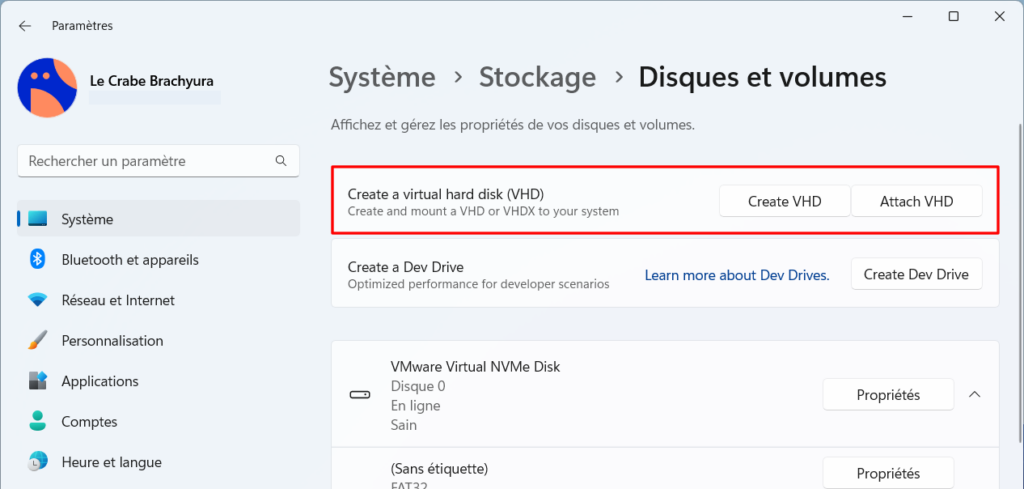
De plus, le nouvel assistant de création de disque virtuel facilite la création d’un VHD ou d’un VHDX en permettant de configurer la taille, la format et le type du lecteur virtuel dans une seule et unique fenêtre.
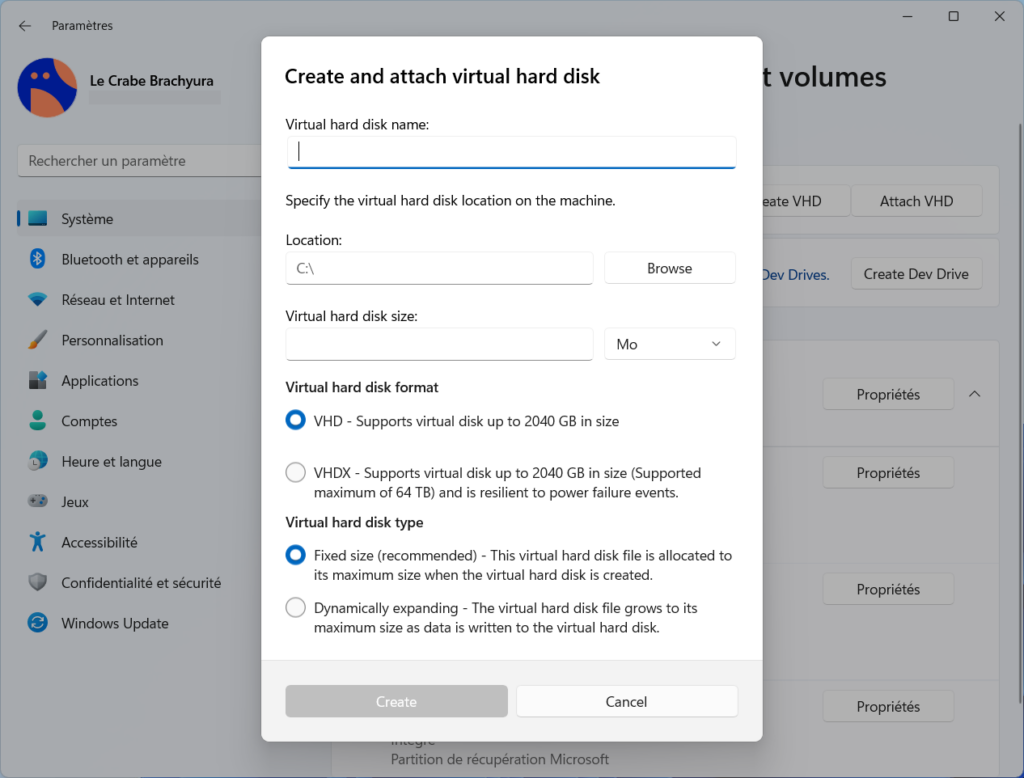
Enfin, une nouvelle fonctionnalité Dev Drive (lecteur de développement) fait son apparition. Similaire au lecteur virtuel traditionnel, Dev Drive permet aux développeurs de créer des disques durs virtuels plus performants grâce à l’utilisation du système de fichiers ReFS (Resilient File System) plus des optimisations du système de fichiers et des fonctionnalités qui offrent un meilleur contrôle sur les paramètres de stockage et la sécurité.
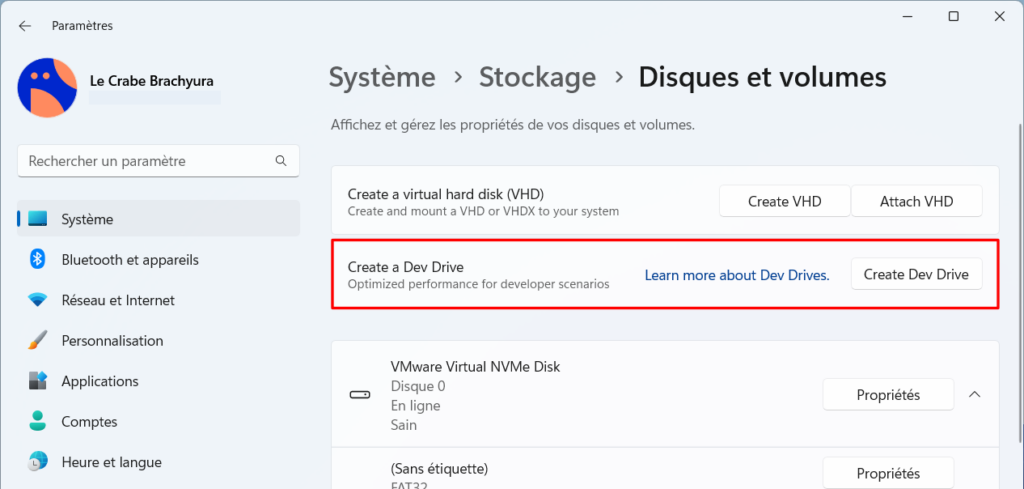
De nouvelles options dans les Paramètres
Windows 23H2 inclut de nouvelles options qui vous permettront de personnaliser et de gérer plus efficacementr votre système :
- Dans Paramètres > Système > Batterie et alimentation, vous trouverez une nouvelle page Détection de présence pour contrôler les appareils qui peuvent détecter votre présence à proximité de l’ordinateur.
- Dans Paramètres > Réseau et Internet > Paramètres réseau avancés, vous trouverez une nouvelle option Autres options d’adaptateur afin d’accéder aux propriétés des adaptateurs réseau.
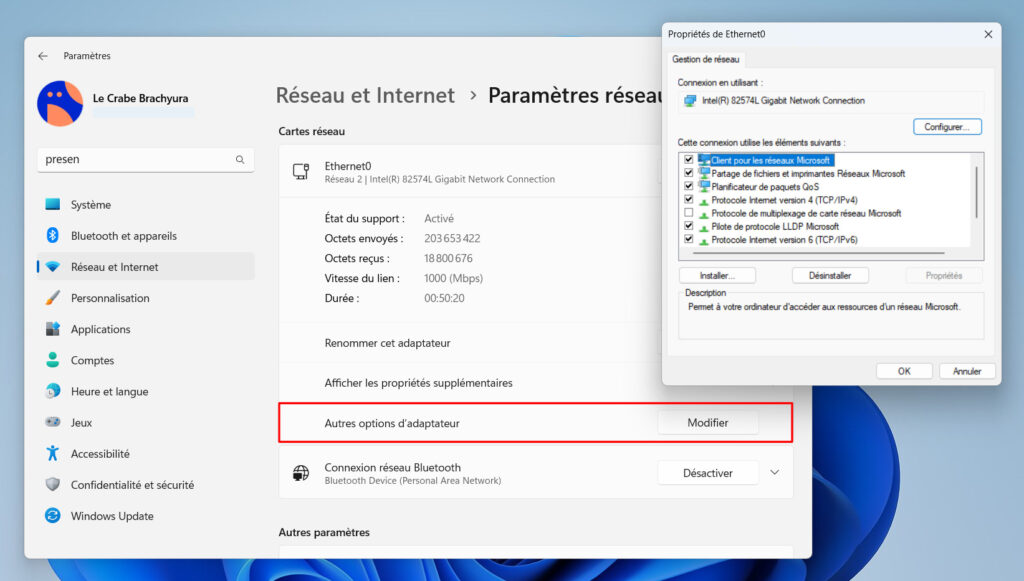
Propriétés d’un adaptateur réseau accessibles depuis les Paramètres - Dans Paramètres > Réseau et Internet > Wi-Fi, vous trouverez une nouvelle option pour afficher les mots de passe Wi-Fi des réseaux sans-fil connus.
- Dans Paramètres > Heure et langue > Date et heure, il est désormais possible de masquer l’heure et la date de la barre des tâches en désactivant l’option « Masquer l’heure et la date dans la barre d’état système ».
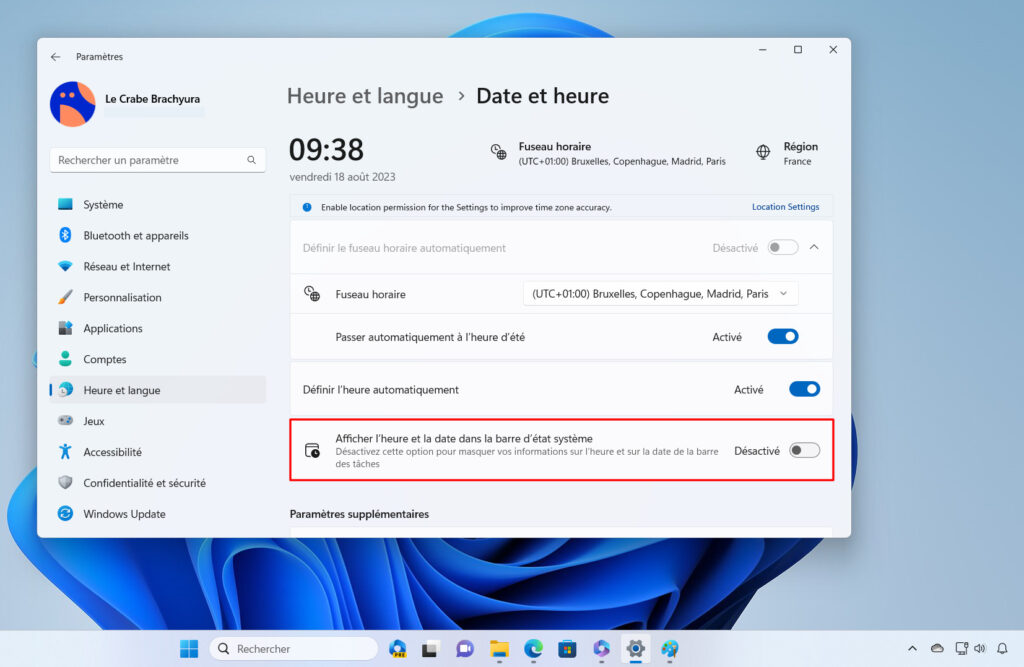
Masquer l’horloge dans la barre des tâches - Dans Paramètres > Bluetooth et appareils > Appareils, vous aurez la possibilité de rejoindre un réseau personnel Bluetooth. L’option apparaîtra pour les appareils jumelés comme les téléphones qui partagent une connexion Internet via Bluetooth.
Autres nouveautés de Windows 11 23H2
Pour terminer, voici d’autres nouveautés que Microsoft a développées pour Windows 11 23H2 et qui pourraient vous intéresser :
- Windows à la une (Windows Spotlight) a été mis à jour et offre une expérience plus immersive avec des images d’aperçu, des vues plein écran et de nouvelles façons pour en savoir plus sur une image.
- Prise en charge des fichiers JXR pour l’arrière-plan de bureau.
- Si plusieurs écrans sont connectés à votre ordinateur, l’arrière-plan de bureau s’affichera en HDR ou en SDR, en fonction des capacités de chaque écran. Cela permet à l’ordinateur d’assombrir intelligemment l’écran lorsque vous détournez le regard et de le rendre plus lumineux lorsque vous regardez à nouveau.
- Caméra : lorsqu’un problème au niveau de la diffusion (streaming) est détecté, une notification apparaît et propose de lancer l’outil de dépannage « Obtenir de l’aide » pour résoudre le problème.
- Menu Démarrer : le menu « Toutes les applications » affiche désormais une étiquette « Système » pour aider les utilisateurs à identifier les applications du système. De plus, le tri des fichiers les plus récemment utilisés a été mis à jour et tient désormais compte de la dernière utilisation du fichier, de l’extension de fichier, etc.
- Diffuser : Windows 11 affichera une notification pour vous suggérer d’utiliser Diffuser (fonctionnalité qui permet de se connecter à un écran sans fil) s’il détecte que vous effectuez régulièrement des activités multitâches, par exemple si vous passez souvent d’une fenêtre à une autre ou que vous utilisez souvent l’ancrage des fenêtres.
- Dev Home : une nouvelle application conçue pour aider les développeurs à configurer, tester et créer des applications ainsi que surveiller les flux de travail.
- Widgets : une nouvelle option permet de désactiver complètement le fil d’actualités dans le tableau des Widgets. Cela signifie que vous aurez la possibilité d’afficher uniquement les widgets que vous avez sélectionnés. De plus, un nouveau widget Focus Session est disponible.
- Windows Ink : il est désormais possible d’utiliser l’écriture manuscrite dans les champs de texte. De plus, la mise à jour 23H2 apporte des améliorations pour la précision et un geste de grattage lorsque les utilisateurs doivent apporter des modifications.
- Emojis : la mise à jour déploiera la version 15 d’Emoji sur Windows 11, avec de nouveaux designs qui incluent plus de cœurs, d’animaux et un nouveau visage souriant.
- Notifications : le système sera désormais en mesure de détecter si l’utilisateur interagit avec les notifications ou non et suggera de désactiver les notifications pour les applications qui les affichent.
Installer Windows 11 23H2
Pour installer la mise à jour 23H2 de Windows 11 sur votre ordinateur, consultez cet article :
Télécharger et installer Windows 11 23H2
